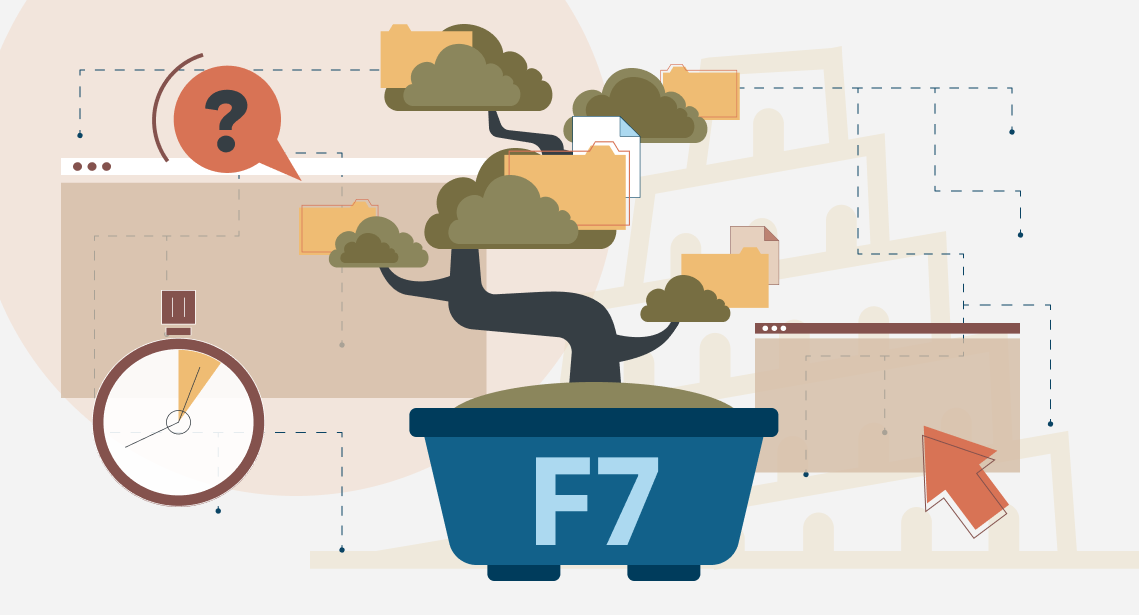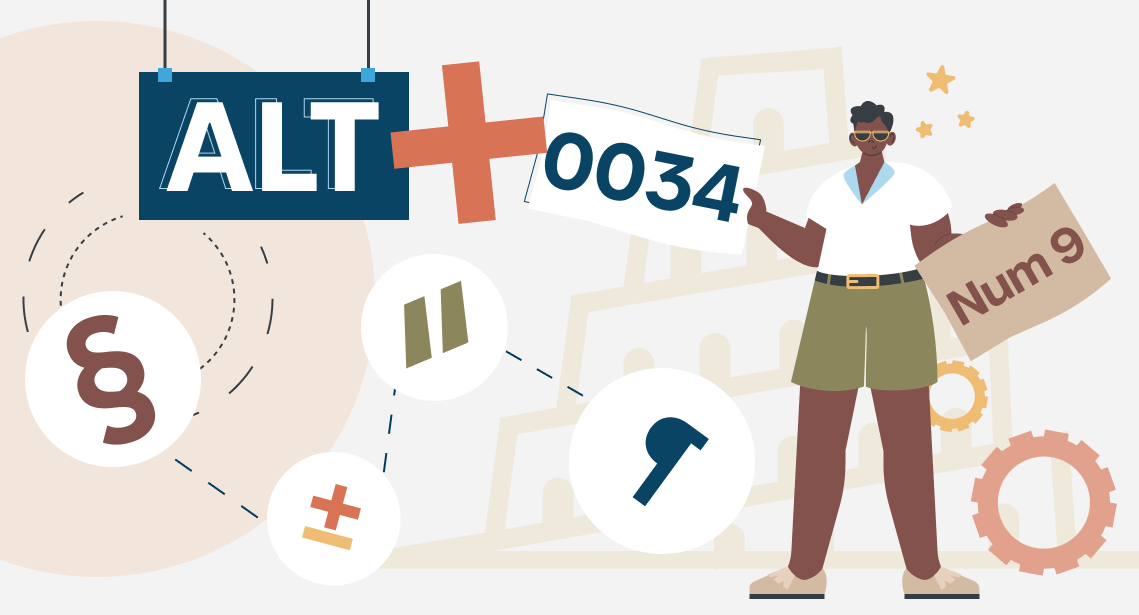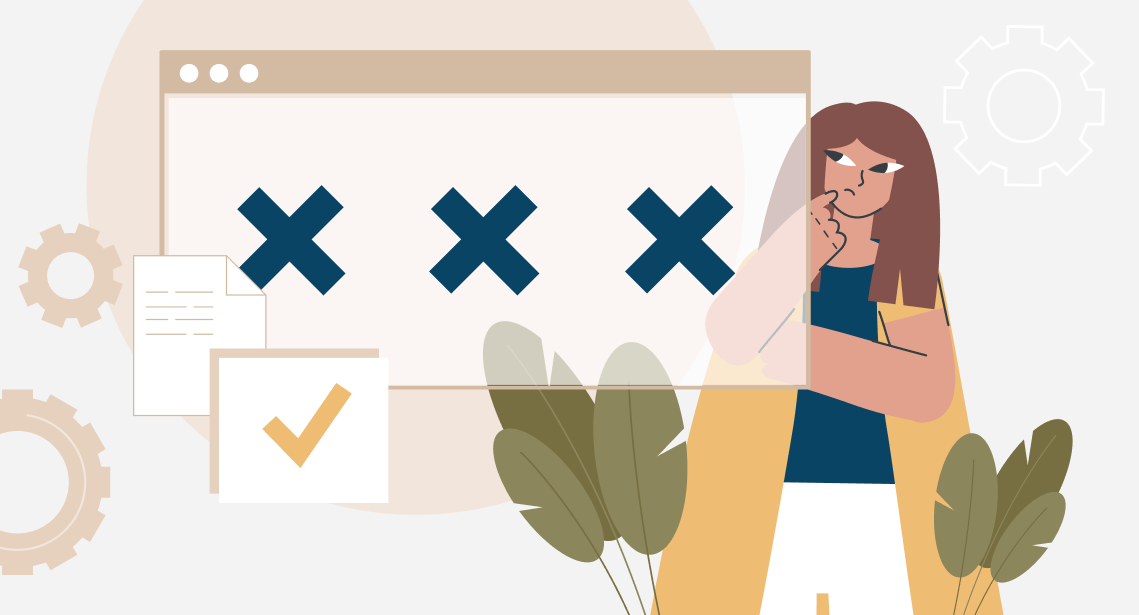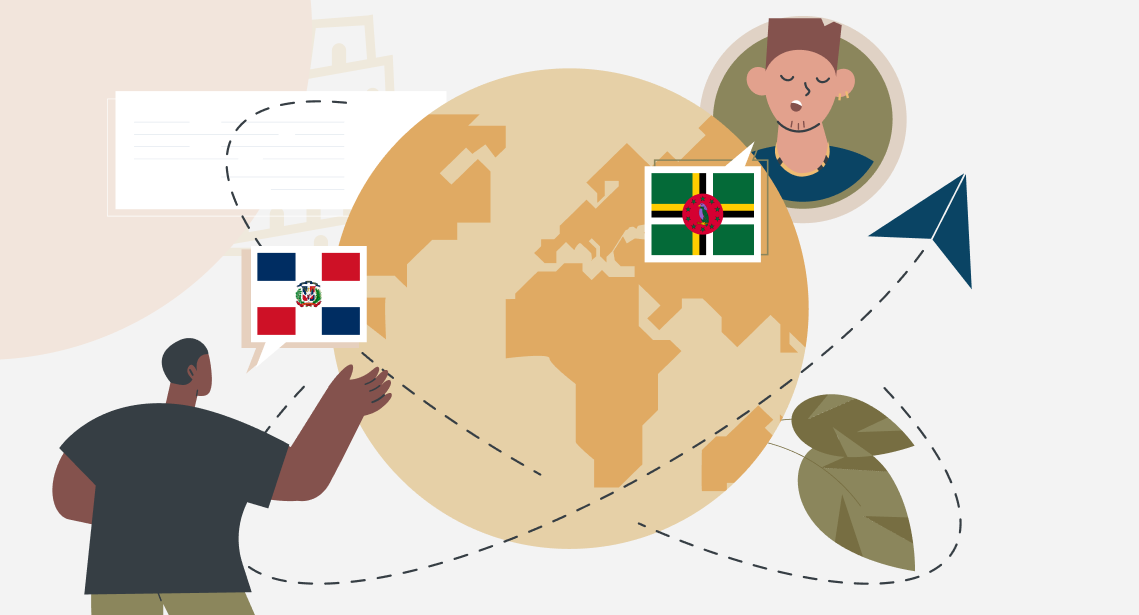Як швидко скопіювати електронні адреси в таргет у Trados Studio
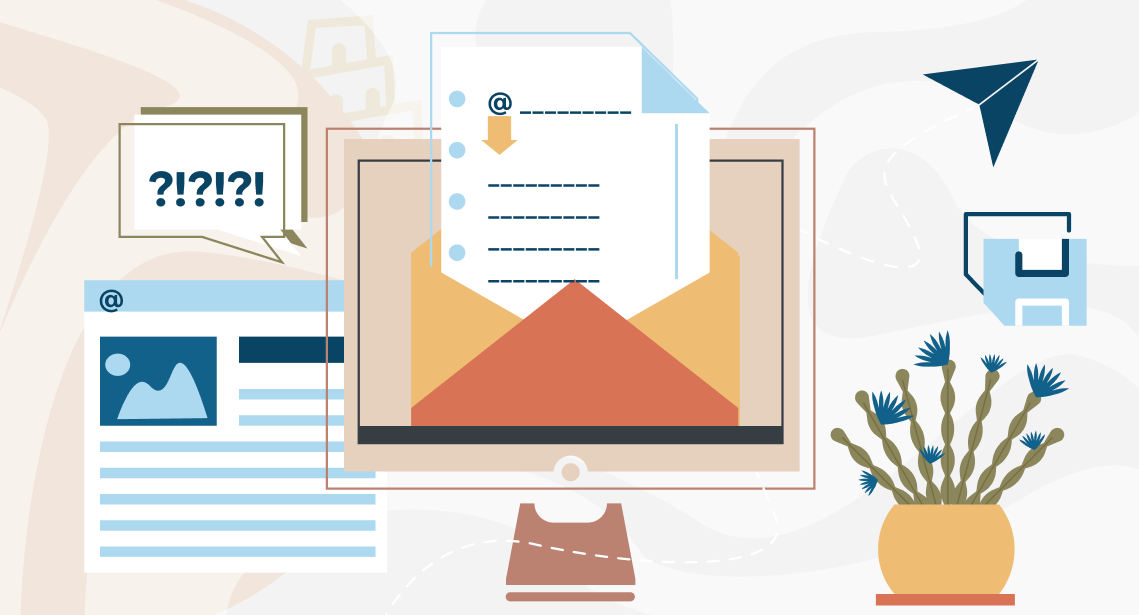
Не витрачайте час на копіювання та підтвердження адрес електронної пошти в Trados Studio — їх можна перенести й підтвердити всі відразу
Припустімо, що у вас є файл Word, який містить велику кількість адрес електронної пошти, приблизно такий:
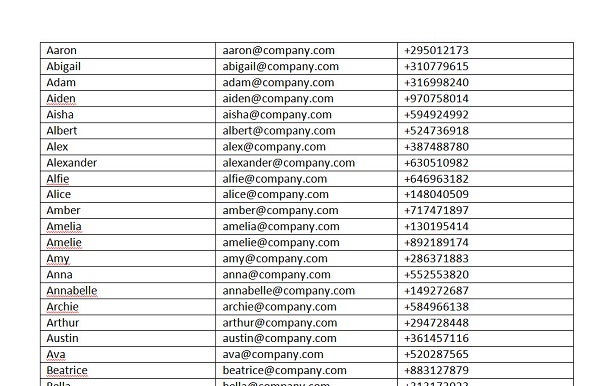
(Усі імена, адреси й телефони тут випадкові.)
Вам потрібно перекласти цей текст у Trados Studio. Ви створюєте проєкт, і в ньому цей текст виглядає так:
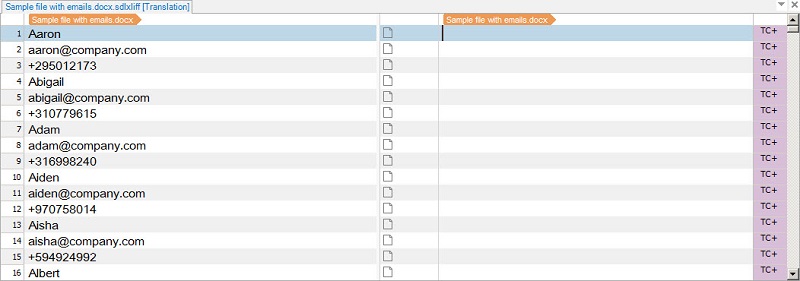
Але, як бачимо, у тексті згадується дуже багато адрес електронної пошти, які перекладати не потрібно. Якщо «перекладати» їх, послідовно підтверджуючи сегменти, це займе багато часу. Однак є спосіб скопіювати їх у таргет і підтвердити всі відразу.
Скористаймося тим, що існує відмінна прикмета адрес електронної пошти — знак @ («собака»). Нам потрібно знайти й відфільтрувати всі сегменти, які містять цей знак. Для цього перейдіть на стрічці на вкладку Review та введіть цей знак у поле Search. Оскільки ми шукаємо його тільки у вихідній мові, важливо, щоб в області пошуку було вибрано In Source:
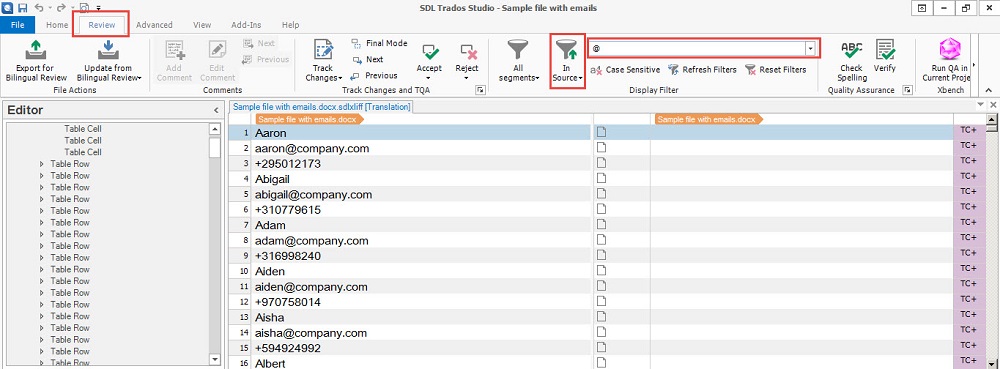
Натисніть клавішу ENTER. На робочій області відобразяться тільки ті сегменти, які містять знак @, — у нашому випадку це адреси електронної пошти:
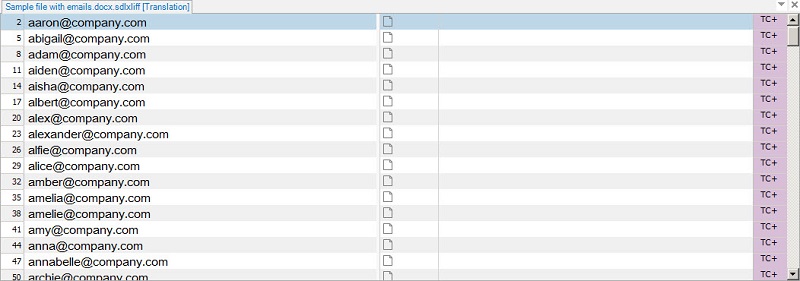
Тепер клацніть сегмент із номером першого сегмента (2), прокрутіть список до кінця та з натиснутою клавішею SHIFT клацніть сегмент із номером останнього сегмента. Усі сегменти будуть виділені:
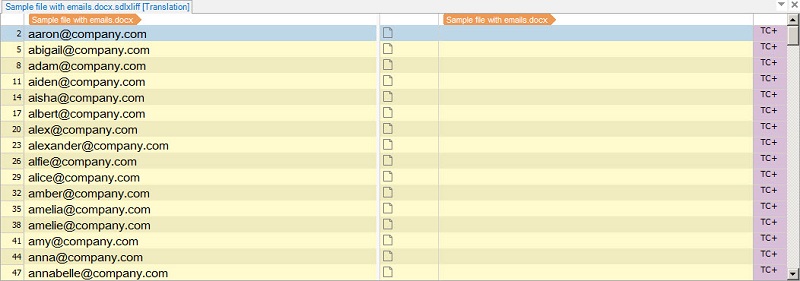
Перейдіть на вкладку Home і натисніть кнопку Copy Source to Target.
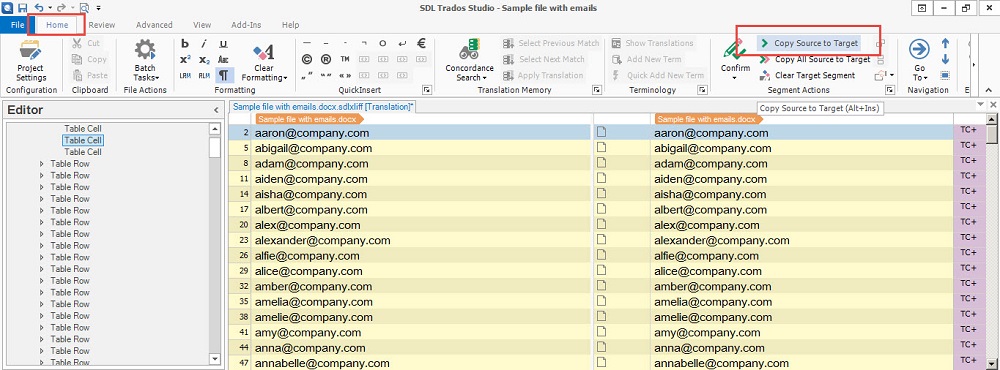
Залишилося підтвердити всі відфільтровані сегменти. Для цього знову виділіть їх усі, клацніть правою кнопкою миші номер будь-якої клітинки та змініть статус на Translated:
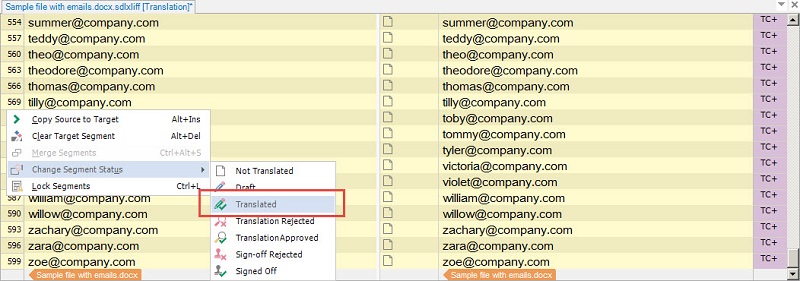
Після цього знову перейдіть на вкладку Review та зніміть фільтр кнопкою Reset Filters:
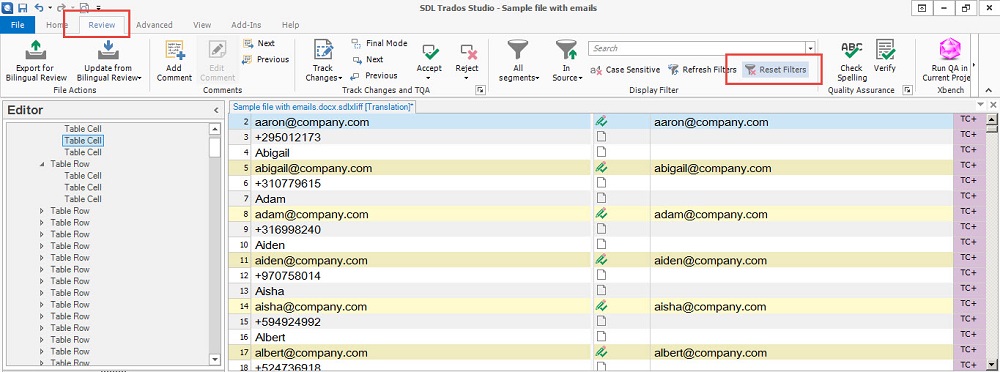
Таким чином, усі адреси електронної пошти скопійовані в клітинки цільової мови, а всі сегменти, які їх містять, підтверджені.
Аналогічно можна відфільтровувати й підтверджувати будь-які сегменти, якщо вони мають чітку ознаку, за якою їх можна відфільтрувати.